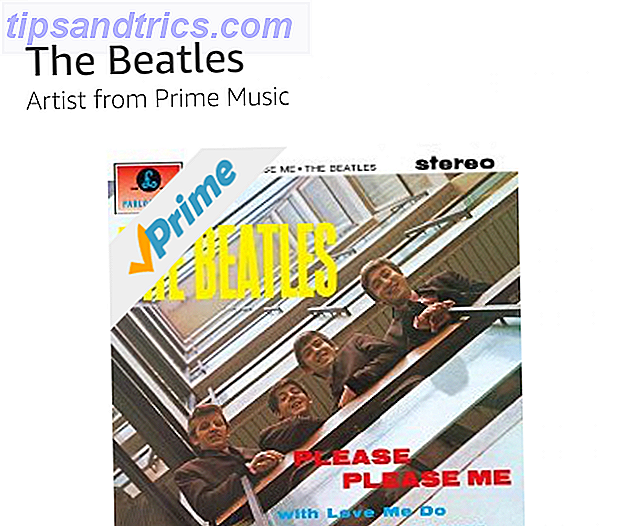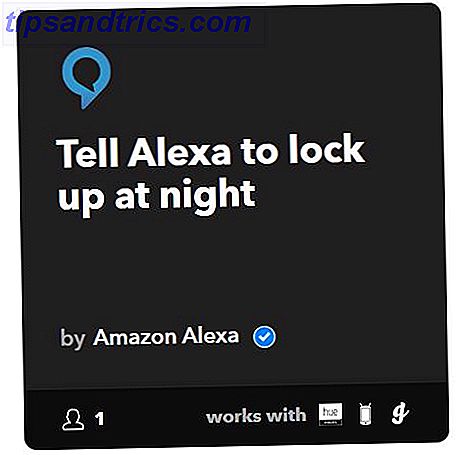Wenn Sie eine bestimmte Software auswählen, nach welchen Kriterien wählen Sie sie aus? Vielleicht bevorzugen Sie die Ästhetik gegenüber der Konkurrenz oder benötigen Features, die ihre Konkurrenten nicht bieten. Dies sind berechtigte Gründe, aber einige Leute entscheiden sich für einen anderen Wert: Ressourcennutzung.
Ob Sie versuchen, den Akku auf Ihrem Laptop zu sparen Sollten Sie Ihren Laptop ständig eingesteckt lassen? Solltest du deinen Laptop ständig angeschlossen lassen? Ist es besser, den Laptop angeschlossen zu lassen oder im Akkubetrieb zu verwenden? Es stellt sich heraus, dass die Antwort nicht ganz einfach ist. Lass uns einen Blick darauf werfen. Lesen Sie mehr oder haben Sie einen älteren Computer, der langsam läuft 7 Warnzeichen Es ist Zeit, Ihre alten PC 7 Warnzeichen zu ersetzen Es ist Zeit, Ihren alten PC zu ersetzen Wann sollten Sie einen neuen Computer kaufen? Lesen Sie weiter, es ist wichtig, die am wenigsten ressourcenintensiven Programme auszuwählen. Mit der leichtesten App können Sie Ressourcen für andere Programme speichern.
Werfen wir einen Blick auf vier Hauptkategorien von Windows-Programmen - Browser, Text-Chat-Clients, PDF-Viewer und Media-Player - und testen Sie die drei beliebtesten Optionen in jedem Programm. Wir werden sehen, wie sie sich im RAM- und CPU-Verbrauch stapeln.
Meine PC-Spezifikationen und Testmethoden
Ich habe vor kurzem einen neuen Desktop-PC mit modernen Spezifikationen gebaut. Daher wird keines dieser Programme mein Testsystem stark belasten. Ich wollte jedoch liefern, was in meinem Computer für einen Bezugspunkt ist:
- Betriebssystem - Windows 10 Pro 64-Bit
- CPU - Intel Core i5-7500 bei 3, 4 GHz
- RAM - 16 GB DDR4
- Grafik - ATI Radeon RX 480 Grafik, 8 GB
- SSD - Samsung 850 EVO 250 GB
Um diese Programme zu testen, verwende ich die folgenden Daten. Natürlich werde ich jedes Programm bei der Erfassung der Statistiken in den Vordergrund stellen und nicht minimieren.
- Browser - Öffnen Sie fünf Registerkarten (MakeUseOf, Google, CNN, Amazon und Reddit) in einem privaten Browserfenster, um Standardeinstellungen und keine Erweiterungen zu simulieren. Bei Chrome verwende ich das Gastprofil, um zu verhindern, dass Apps im Hintergrund ausgeführt werden.
- Text Chat Clients - Öffnen Sie den Client mit meinen aktuellen Chats.
- PDF-Betrachter - Öffnen Sie dieses vierseitige Test-PDF.
- Media Player - Spielen Sie das Video, das ich kürzlich für unseren Artikel zum Beheben externer Laufwerksfehler auf einem externen Windows-Laufwerk nicht erkannt hatte, ab? Dies ist, wie es in Windows External Drive nicht erkannt wird behoben So wird es in Windows behoben Ihr USB-Gerät wird möglicherweise nicht erkannt, weil es Probleme mit der Partitionierung, dem falschen Dateisystem, defekten USB-Ports, Treiberproblemen in Windows oder einem toten Laufwerk gibt. Weiterlesen .
Mal sehen, wie sich die Programme stapeln! Beachten Sie, dass sich die CPU- und RAM-Auslastung ständig ändert. Daher habe ich diese Zahlen von jedem einzelnen Snapshot übernommen. Wenn Sie dieselben Tests durchführen, würden Ihre Ergebnisse variieren.
Browser
Für Browser testen wir Google Chrome, Mozilla Firefox und Microsoft Edge. Während Edge der Standard-Browser in Windows 10 ist, ist es etwas weniger überzeugend 5 Gründe, warum Sie nicht zu Microsoft Edge wechseln sollten Noch 5 Gründe, warum Sie nicht zu Microsoft Edge wechseln sollten Ist Microsoft Edge wert, während Chrome, Firefox und Opera verwendet werden immer noch da? Ist Edge gut genug, um Ihr primärer Browser zu sein? Lesen Sie mehr trotz Microsoft behauptet, dass es schneller und sicherer als Chrome ist. Also wollten wir es auf die Probe stellen.
Google Chrome
Mit MakeUseOf als der ausgewählten Registerkarte verwendete Chrome die Hauptaufgabe zwischen 0, 0 und 0, 1 Prozent der CPU und etwa 76, 2 MB RAM . Dies berücksichtigt jedoch nicht die vielen Hintergrundprozesse von Chrome. Für ein besseres Bild könnten wir den Process Explorer verwenden. Aber Chrome enthält auch einen eigenen integrierten Task-Manager.
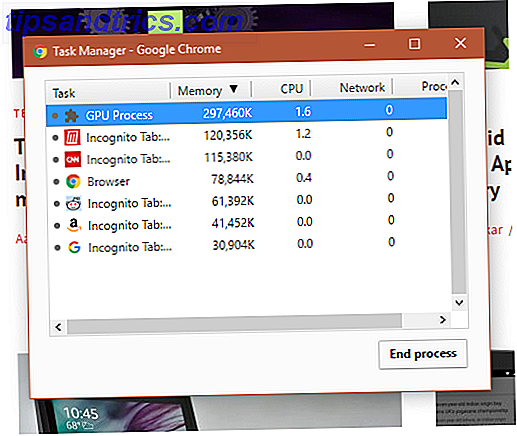
In einem Snapshot nutzte Chrome 3, 2 Prozent der CPU und 745, 9 MB RAM . Chrome ist dafür bekannt, RAM zu kaputt zu machen. Wieso verbraucht Chrome so viel RAM? (Und wie kann ich es jetzt beheben) Warum verbraucht Chrome so viel RAM? (Und wie kann ich es jetzt beheben) Aber warum verbraucht Chrome so viel RAM, besonders im Vergleich zu anderen Browsern? Und was können Sie tun, um es in Schach zu halten? Lesen Sie mehr, also erwarten Sie hier hohe Zahlen. Das ist nicht grauenhaft, aber drei Viertel eines Gigabytes sind für nur fünf Tabs viel. Sie haben wahrscheinlich viel mehr als das an normalen Tagen geöffnet!
Mozilla Firefox
Firefox behält nur einen Prozess im Task-Manager, so dass es viel einfacher ist, seine Verwendung zu überprüfen. Bei geöffnetem MakeUseOf-Tab verwendete Firefox 0, 1 Prozent der CPU und 324, 9 MB RAM . Dies ist viel effizienter als Chrome für die gleichen Tabs!
Microsoft Edge
Wie Chrome bricht Edge seine Registerkarten in separate Prozesse ab. Der Hauptprozess von 0 Prozent CPU-Auslastung und 36, 4 MB RAM sagt also nicht die ganze Geschichte. Wenn Sie alles hinzufügen, zeigt Edge etwa 18, 5 Prozent der CPU und 1.458, 6 MB RAM . Für die gleichen fünf Tabs ist das eine weitaus höhere Ressourcennutzung als für Chrome.

Text Chat-Clients
Instant Messaging ist ein überfluteter Markt 5 Beste kostenlose Messaging-Apps für Android 5 Beste kostenlose Messaging-Apps für Android Benötigen Sie eine kostenlose Möglichkeit, um Nachrichten mit Ihrem Handy kostenlos an Freunde und Familie zu senden? Schau dir diese Apps an. Weiterlesen . Zusätzlich zu den drei von uns getesteten Diensten können Sie iMessage, Google Hangouts, Facebook Messenger und mehr verwenden. Einige dieser Dienste verfügen jedoch nicht über eine dedizierte Desktop-App, daher können wir sie nicht einschließen. Ihre Wahl des Boten hängt wahrscheinlich mehr davon ab, welche Ihre Freunde verwenden als ihre Ressourcennutzung, aber es ist immer noch interessant zu vergleichen.
Wie Chrome und Edge hält WhatsApp einige Prozesse offen. Im Leerlauf verwendete der Hauptprozess 0, 1 Prozent der CPU und 45, 9 MB RAM . Die drei Hintergrundprozesse addieren sich zu 0, 5 Prozent CPU und 155, 5 MB RAM . Damit liegt die Gesamtsumme von WhatsApp bei 0, 6 Prozent CPU-Auslastung und 201, 4 MB RAM . Dies kann sich unterscheiden, wenn Sie Chats mit mehr Personen haben, die geöffnet sind.
Telegramm
Es könnte Sie überraschen, dass Telegram viel weniger Ressourcen verbraucht als WhatsApp. Telegramm verwendet 0 Prozent der CPU und nur 26, 9 MB, wenn geöffnet. Ich habe viel mehr aktive Chats in Telegram als WhatsApp, was Telegram zum klaren Gewinner macht.
Auf Wiedersehen über die Spitze RAM-Nutzung Skype und Hallo Telegram.
- Zaxxeh (@ Zaxxeh) 26. Dezember 2015
Viber
Viele haben den riesigen WhatsApp für Viber aufgegeben 5 Gründe, warum Sie WhatsApp für Viber abtun sollten 5 Gründe, warum Sie WhatsApp für Viber WhatsApp ablegen sollten WhatsApp ist die größte Instant-Messaging-App da draußen, aber ist es die beste? Klicken Sie auf den Link, um herauszufinden, warum Viber möglicherweise die bessere Wahl ist. Lesen Sie mehr - Können wir der Liste der Wechselgründe eine leichtere Ressourcennutzung hinzufügen? Mit ein paar offenen öffentlichen Chats habe ich 0, 1 Prozent CPU-Auslastung und 169, 8 MB RAM gemessen. Dies ist ein bisschen niedriger als WhatsApp mit einer ähnlichen Anzahl von offenen Chats. Viber ist auch der einzige Service der drei, der Anzeigen enthält, die definitiv einige Ressourcen verschwenden. Bei der Änderung der Anzeige ist ein Anstieg der CPU-Auslastung zu beobachten.
PDF-Betrachter
Fast jeder Browser kann jetzt PDFs öffnen, aber es ist immer noch von Vorteil PDF-Reader zu installieren PDF Reader vs. Browser: Welcher PDF Viewer ist der beste für Sie? PDF Reader vs. Browser: Welcher PDF Viewer ist der beste für Sie? Ein PDF-Reader ist oft eines der ersten Tools, die Benutzer auf ihrem neuen Computer installieren. Es ist nicht glamourös oder sexy, aber es ist ein wichtiges Werkzeug in Ihrem Produktivitätsarsenal. Oder ist es? Weiterlesen . Lassen Sie uns den Standard vergleichen (aber unnötig. Deshalb brauchen Sie keinen Adobe Reader. Deshalb brauchen Sie keinen Adobe Reader Adobe Reader ist aufgebläht, langsam und eine Verbindlichkeit. Kurz gesagt, es ist unnötig. Benötigen Sie einen PDF-Reader Adobe Reader mit beliebten Alternativen Foxit Reader und das ultraleichte SumatraPDF 4 Sehr leichte Alternativen zu Adobe Reader 4 Sehr leichte Alternativen zu Adobe Reader Sie verwenden immer noch Adobe Leser für PDF-Dokumente? Es ist Zeit, zu einem alternativen PDF-Reader zu wechseln, der leicht ist, schnell startet und dennoch Ihre Dokumente speichert. Weiterlesen .
Adobe Reader
Acrobat Reader ist sicherlich das schwerste der drei Tools, aber gilt dies auch für die Ressourcennutzung? Wir haben festgestellt, dass es 0 Prozent der CPU verwendet, aber eine ziemlich schwere 96, 1 MB RAM mit dem kleinen Test PDF geöffnet. Adobe Reader enthält jedoch auch einige Hintergrundprozesse wie den Adobe Acrobat Update Service und die in Adobe RdrCEF angezeigten Cloud-Funktionen. Diese nutzen etwa 78 MB RAM für insgesamt rund 174, 1 MB RAM .
#adobe reader ist aufgeblähtes Stück Mist. Beweis: pic.twitter.com/hLfFOIaakX
- ahmet çiftci (@ ahmetciftci) 23. Mai 2014
Foxit Reader
Die Reader-Alternative testete mit 0, 1 Prozent CPU-Auslastung und 43, 3 MB RAM . Wie bei allen drei Apps war die CPU-Auslastung beim Scrollen durch das Dokument höher.
SumatraPDF
SumatraPDF zeigte ähnliche Werte, wenn sich das PDF nicht bewegte. Es verwendete 0 Prozent der CPU und nahm ungefähr 56 MB RAM auf . Für eine leichtere Installation als Foxit hätten wir erwartet, dass weniger RAM belegt wird.
Medienspieler
Auch wenn der Anstieg des Streaming die lokalen Medien-Apps weniger wichtig gemacht hat, bevorzugen viele Menschen, Musik zu hören und Videos lokal anzusehen. Lassen Sie uns drei populäre Spieler testen Die Top 5 Free Media Player für Windows Die Top 5 Free Media Player für Windows Starke Media Player Apps steigen immer an die Spitze und es ist nicht wichtig, welche Sie verwenden. Der beste Mediaplayer für Sie ist derjenige, den Sie am meisten genießen. Wir empfehlen die folgenden ... Lesen Sie weiter: VLC Media Player, der enthaltene Windows Media Player und Media Player Classic - Heimkino (MPC-HC). Wir werden nach einer Minute in das Video starten.
VLC Media Player
Während der Wiedergabe hat VLC zwischen 3, 0 und 4, 5 Prozent CPU-Auslastung mit 108, 9 MB RAM gemessen. Unser Testvideo ist in 1080p, aber es ist nicht sehr grafisch intensiv, weil es eine Bildschirmaufnahme ist. Sie könnten erwarten, dass dieser Verbrauch steigt, wenn Sie eine Filmszene oder etwas Ähnliches ansehen.
Omfg-Leute, die den Media Player Classic über VLC empfehlen, haben keine Ahnung, wie GOOD VLC ist. MPC kann M3U-Streams nicht einmal richtig öffnen!
- The Dhel (@The_Dhel) 7. Mai 2017
Windows Media Player
Die Verwendung des integrierten Windows Media Player (WMP) bietet eine bessere Ressourcennutzung. Es verwendete zwischen 0, 5 und 2, 6 Prozent der CPU und 94, 8 MB RAM . Es ist klar, dass WMP auf der CPU leichter ist als VLC und etwas weniger RAM benötigt.
MPC-HC
Media Player Classic ist eine großartige Alternative, wenn VLC zu aufgebläht ist, aber trotzdem einen Player benötigt, der alle möglichen Formate verarbeiten kann. In unserem Test verwendete MPC-HC zwischen 0, 4 und 1, 1 Prozent CPU . Für RAM wurden 100.4 MB benötigt .
Die Gewinner
Werfen wir einen kurzen Blick auf die Ergebnisse für jede Kategorie.
Bei Browsern verwendet Firefox bei weitem die wenigsten Ressourcen. Chrome verwendete mehr als doppelt so viel RAM wie Firefox, und Edge verwendete fast das Doppelte! Darüber hinaus haben wir eine hohe CPU-Auslastung von Edge festgestellt. Natürlich gibt es schlankere Browser, die noch glatter als Firefox sind, aber von den großen Auswahlmöglichkeiten ist es das Beste.
In der Kategorie " Text Chat Clients " blies Telegram die anderen weg. Sein kleiner RAM-Fußabdruck war ein Bruchteil von WhatsApp oder Viber und fügte hinzu, dass es eine ausgezeichnete Chat-App ist Telegramm bietet eine sichere und schnell wachsende Alternative zu WhatsApp Telegramm bietet eine sichere und schnell wachsende Alternative zu WhatsApp Lesen Sie mehr. Plus, es hat keine Anzeigen wie Viber.
Wenn wir uns PDF Viewer anschauten, nimmt Foxit Reader die Krone an. Natürlich war Adobe Reader am schwersten, aber es ist merkwürdig, dass SumatraPDF nicht besser lief. Es ist kleiner als Foxit in Bezug auf die Installationsgröße!
Schließlich ist der leichteste der Media Player eine Krawatte. Windows Media Player verwendete den geringsten Arbeitsspeicher mit einem kleinen Vorsprung, aber Media Player Classic nahm konsistent weniger Prozessorleistung in Anspruch. Daher hängt der Gewinner davon ab, welche Ressource Sie am meisten erhalten möchten.
Zeit, um Ihre Apps zu ändern?
Sind Sie von einem der Gewinner hier überrascht? Wir haben gelernt, dass, nur weil ein Service in seiner Kategorie am beliebtesten ist, er nicht der effizienteste ist. Natürlich unterscheidet sich die tatsächliche Verwendung von der Erstellung eines Schnappschusses eines im Leerlauf befindlichen Programms, so dass die tatsächlichen Ergebnisse sehr unterschiedlich sein können. Und es sei denn, Sie haben eine winzige Menge RAM Wie viel RAM brauchen Sie wirklich? Wie viel RAM brauchen Sie wirklich? RAM ist wie Kurzzeitgedächtnis. Je mehr Sie Multitasking, desto mehr brauchen Sie. Finden Sie heraus, wie viel Ihr Computer hat, wie Sie das Beste daraus machen oder wie Sie mehr bekommen. Lesen Sie mehr, zusätzliche 50 MB werden keine Probleme verursachen.
Aber es macht immer noch Spaß zu testen, welche Programme am wenigsten Ressourcen verbrauchen!
Welches dieser Ergebnisse hat dich am meisten überrascht? Verwenden Sie die schwereren oder leichteren Apps auf dieser Liste? Lassen Sie uns wissen, was Sie von unseren Tests halten, indem Sie einen Kommentar hinterlassen!